Um firewall pode estar bloqueando o Spotify no Windows PC Fix
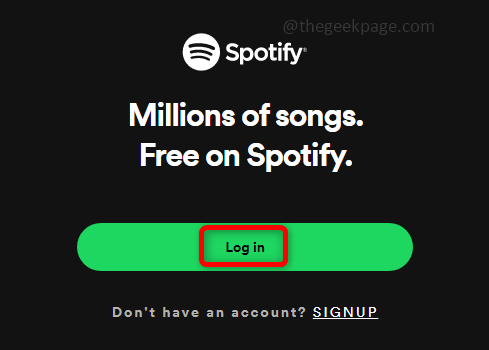
- 3658
- 395
- Howard Fritsch
Spotify é o provedor de streaming de música que dá acesso a milhões de músicas. Ao fazer login na conta do Spotify, poucos usuários enfrentam o erro 'Um firewall pode estar bloqueando o Spotify', que aparece como um alerta vermelho, e às vezes ele nem permite que você faça login, embora o nome de usuário e a senha sejam apropriados. Não se preocupe, neste artigo discutiremos como resolver este problema. Existem várias razões pelas quais isso acontece, verifique os métodos abaixo para uma solução e veja qual resolve seu problema.
Índice
- Método 1: Altere a configuração de proxy
- Método 2: Use comandos de prompt de comando
- Método 3: Alterar o endereço do servidor DNS do painel de controle
- Método 4: Permitir o aplicativo Spotify através do firewall
- Método 5: Alterar o nome do país na conta do Spotify
Método 1: Altere a configuração de proxy
Vamos alterar as configurações de proxy do aplicativo Spotify e verificar se o problema foi resolvido.
Passo 1: Abrir Spotify Aplicativo digitando o Spotify na barra de pesquisa e clicando no aplicativo para abrir. Clique em Conecte-se.
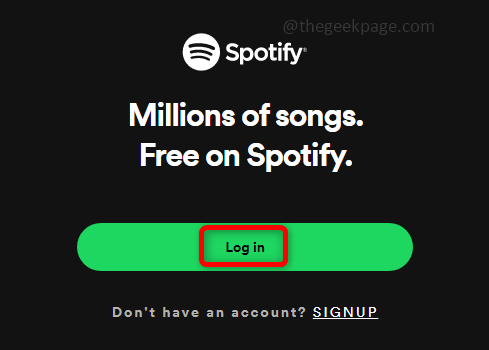
Passo 2: Depois que a página de login for aberta, clique em Configurações Na parte inferior da página de login.
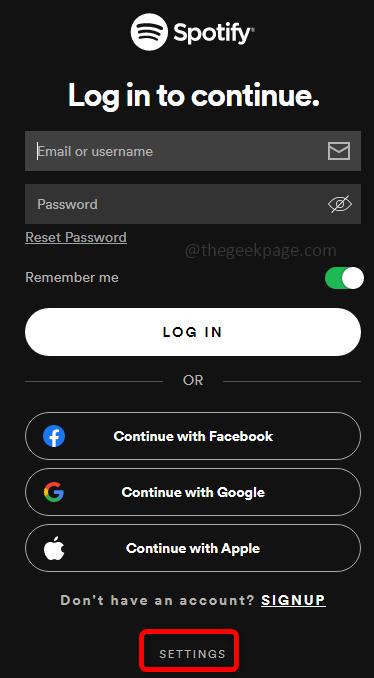
etapa 3: Na configuração de proxy, selecione Configurações automáticas e Reinicie o aplicativo.
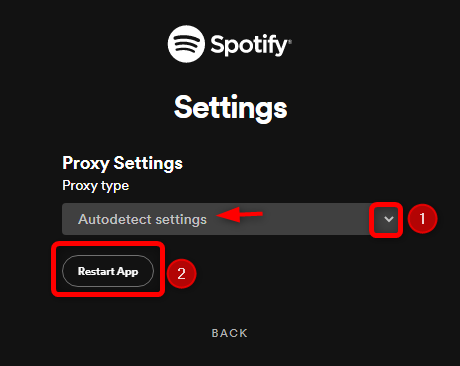
Passo 4: Agora você poderá fazer login no aplicativo Spotify.
Método 2: Use comandos de prompt de comando
Às vezes, o cache inadequado pode criar um problema, por isso usaremos alguns comandos para limpar os registros DNS do cache.
Passo 1: Abrir o prompt de comando em administrador modo digitando CMD na barra de pesquisa e pressionando Ctrl + Shift + Enter teclas juntas.
Passo 2: Execute os comandos abaixo um por um que libera os endereços IP ou registros DNS do cache e redefine a configuração.
ipconfig /flushdns
Netsh Winsock Reset
etapa 3: Saia do prompt de comando digitando saída no prompt de comando e acertar Enter ou apenas fechar a janela.
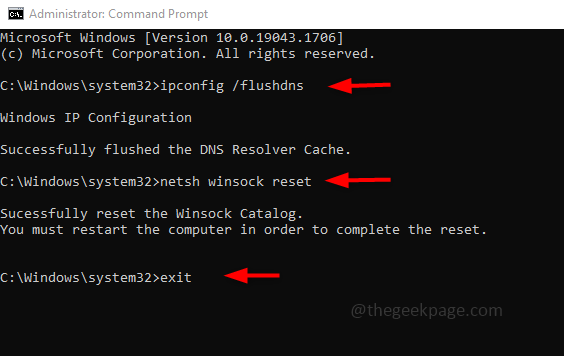
Método 3: Alterar o endereço do servidor DNS do painel de controle
Especifique o endereço do servidor DNS preferido e alternativo em vez de obtê -lo automaticamente.
Passo 1: Abrir Painel de controle, Digite o painel de controle na barra de pesquisa e pressione Enter.
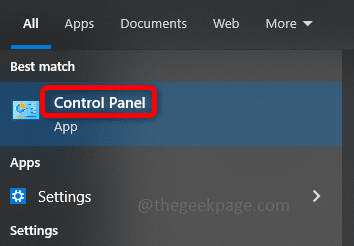
Passo 2: No painel de controle, clique em Rede e Internet e clique em Centro de rede e compartilhamento opção.
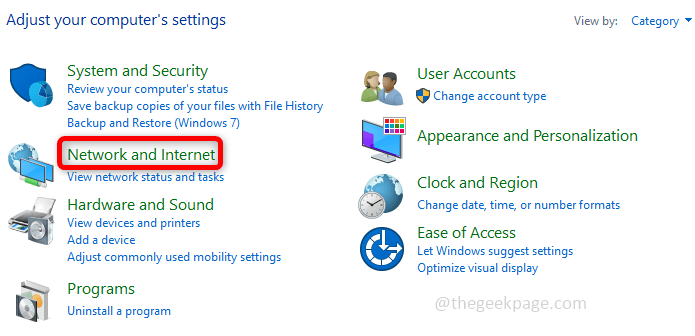
etapa 3: No painel esquerdo, clique em Altere as configurações do adaptador e clique com o botão direito do mouse no Wi-fi opção e clique em Propriedades.
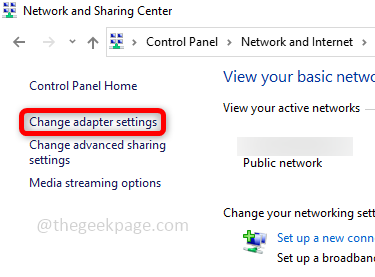
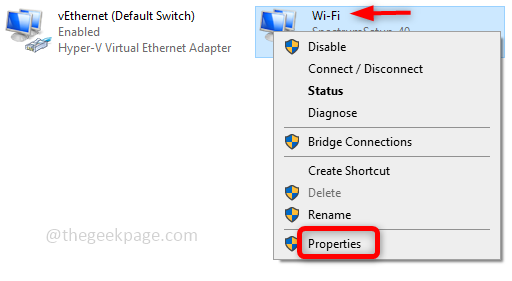
Passo 4: Nas propriedades Wi-Fi, clique em Internet Protocol Versão 4, e depois clique em Propriedades.
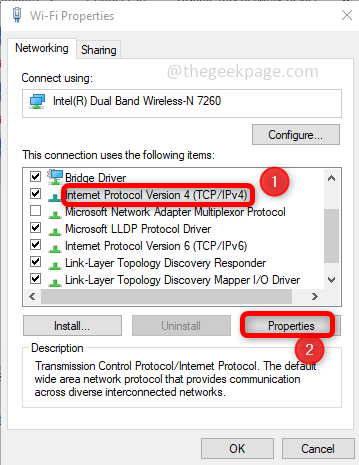
Etapa 5: Na Internet Protocol Versão 4 Propriedades, clique em Use os seguintes endereços do servidor DNS e digite 1 1 1 1 como o endereço do servidor DNS preferido. Em seguida, digite 1001 como o servidor DNS alternativo e clique OK.
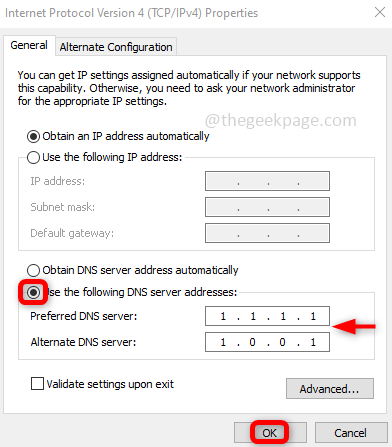
Etapa 6: Feche todas as configurações da guia e reiniciar Seu sistema.
Método 4: Permitir o aplicativo Spotify através do firewall
Verifique se o firewall do Windows permite o aplicativo, se não o atualize para permitir o aplicativo Spotify.
Passo 1: Abrir o Correr rápido usando Windows + r chaves simultaneamente. Tipo Controle firewall.cpl no prompt e acertar digitar.
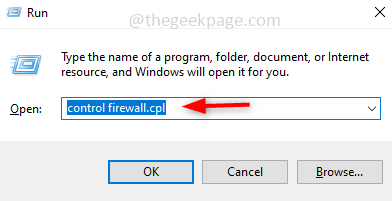
Passo 2: No firewall do Windows Defender, no painel esquerdo, clique em Permitir um aplicativo ou recurso através do Windows Defender Firewall.
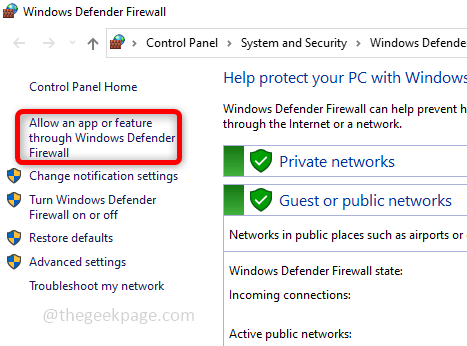
etapa 3: Nos aplicativos e recursos permitidos, role para baixo e encontre Spotify. Verifique se ele marcou mais um clique em Alterar configurações e selecionar caixas de seleção privadas e públicas e clique em OK. Ao fazer isso, você está passando o aplicativo Spotify pelo firewall que deve resolver o problema.
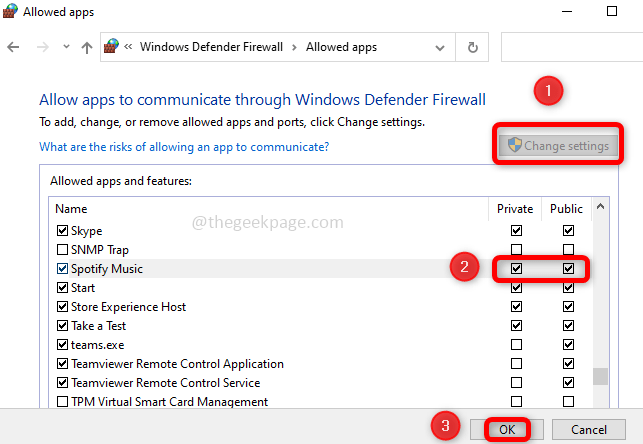
Método 5: Alterar o nome do país na conta do Spotify
Passo 1: Conecte-se para a conta do Spotify com o nome de usuário e senha corretos ou opte por continuar fazendo login com seu Facebook ou conta do Google.
Passo 2: Clique no Perfil suspenso que está do lado direito. Em seguida, clique em Conta.
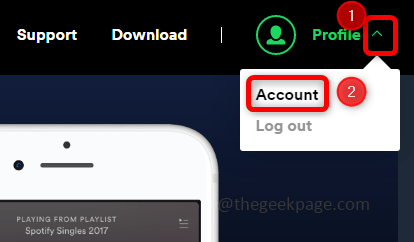
etapa 3: Você encontrará a visão geral da conta no painel esquerdo, clique em Editar Perfil.
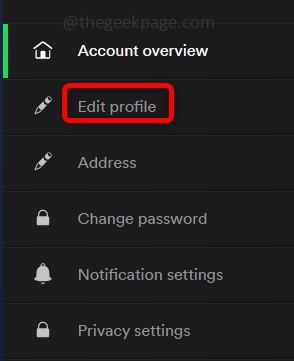
Passo 4: Mude o nome do país no lado direito, clicando no suspenso. Selecione qualquer país e clique em Salvar perfil. Reinicie seu aplicativo.
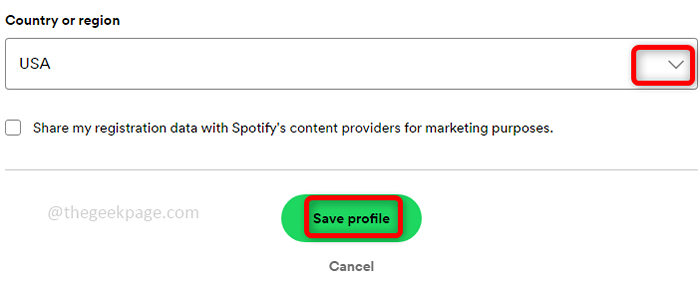
É isso! Espero que este artigo tenha ajudado a resolver o problema. Obrigado e feliz leitura!!!
- « Como corrigir a barra de tarefas do Windows 11 não funcionando
- Como mudar a linguagem do navegador do Mozilla Firefox »

